Bạn đã bao giờ khám phá ra những mẹo hay iPhone này chưa? Những mẹo này sẽ giúp bạn tiết kiệm được thời gian cũng như linh hoạt hơn trong cách sử dụng iPhone, cùng xem nhé.
Tóm tắt nội dung
5 mẹo hay iPhone mà có thể bạn không biết
1. Mẹo hay iPhone trên màn hình
Trên màn hình iPhone bạn có thể chỉ cần dùng một ngón tay giữ ứng dụng và sử dụng một ngón tay khác vuốt giữa các trang màn hình để di chuyển nhanh biểu tượng ứng dụng thay vì cứ phải kéo giữ ứng dụng sang màn hình khác bằng 1 tay.

Ngoài ra, bạn cũng có thể di chuyển cùng lúc nhiều ứng dụng bằng cách chạm và giữ vào một biểu tượng ứng dụng cho đến khi máy rung lên, tiếp đó dùng một ngón tay khác nhấn hai lần liên tiếp vào một ứng dụng muốn di chuyển, cuối cùng di chuyển đến vị trí mà bạn mong muốn.
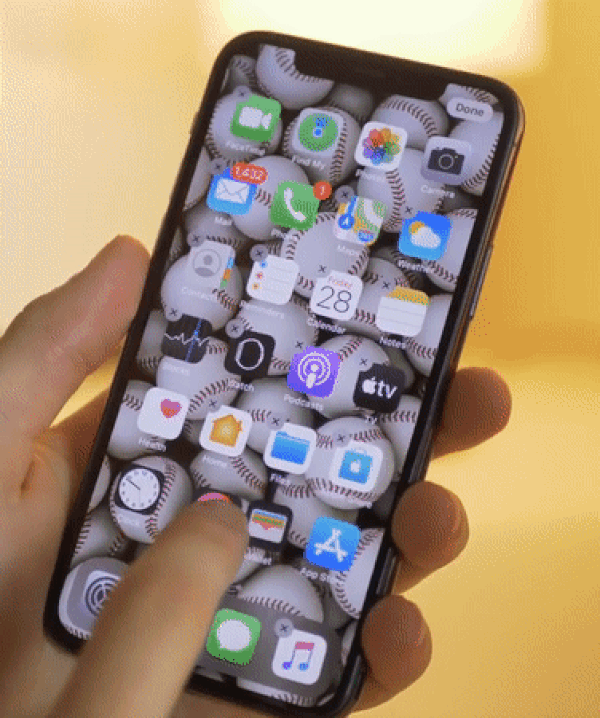
Tại màn hình, bạn có thể thoát nhiều ứng dụng đang chạy đa nhiệm cùng lúc bằng 2 3 ngón tay vuốt cùng lúc thay vì chỉ sử dụng một ngón rất lâu.
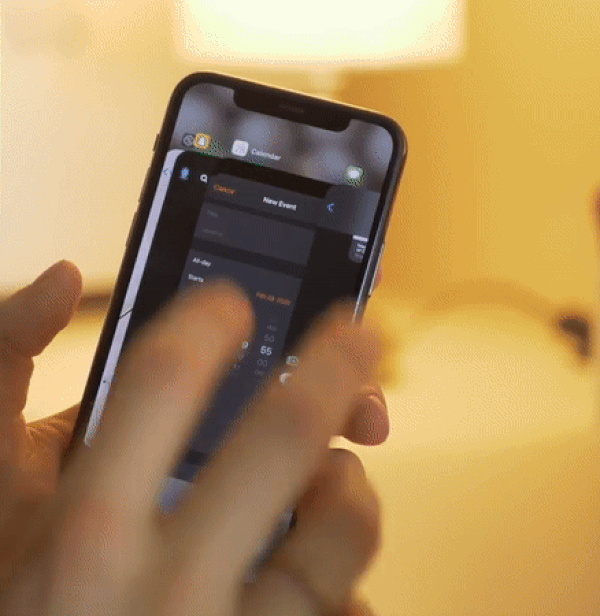
2. Ký tự trên bàn phím
Để có thể soạn thảo văn bản nhanh hơn, tại giao diện văn bản, nếu bạn muốn nhập nhanh một ký tự, thay vì mở giao diện ký tự và chọn, bạn có thể chạm và giữ phím 123, tiếp tục di chuyển ngón tay đến ký tự bạn muốn sử dụng, sau đó buông tay. Ngay sau đó, ký tự bạn chọn sẽ xuất hiện trên trình soạn thảo và bàn phím trở lại bố cục bình thường.
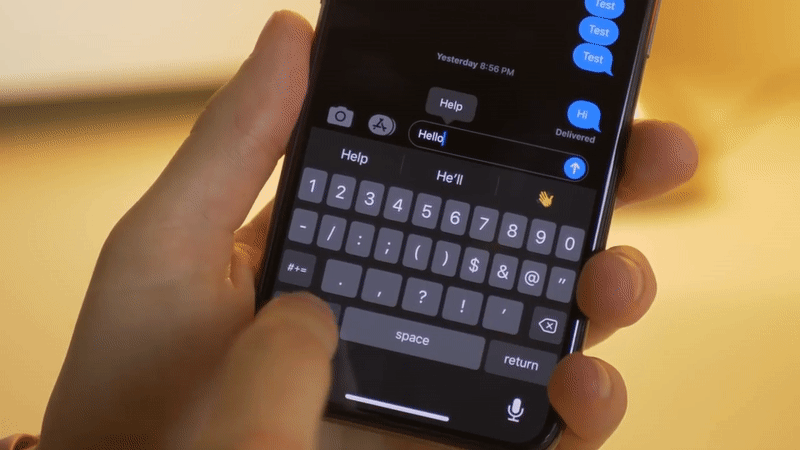
3. Chỉnh sửa cùng lúc nhiều thư mục
Với một số ứng dụng như Tin nhắn, Thư, Ghi chú và Tệp hiển thị dưới dạng danh sách, bạn có thể truy cập nhanh chế độ chọn nhiều mục (Chế độ chỉnh sửa) bằng cách đặt cùng lúc hai ngón tay hoặc thao tác như hình dưới đây mà không cần mất thời gian nhấn và giữ.
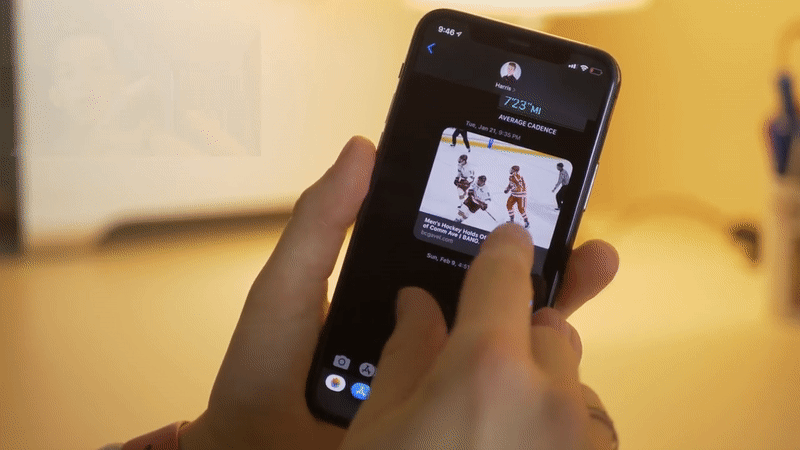
4. Sử dụng Ghi chú nhanh hơn
Những tài liệu trong ghi chú được đánh số thứ tự cần căn chỉnh nhiều rất mất thời gian. Bạn có thể áp dụng mẹo hay iPhone này: dùng ngón tay vuốt một dòng trong danh sách sang trái để thụt lề hoặc làm ngược lại để giảm thụt lề, lúc này bạn sẽ có được một đoạn văn bản mạch lạc rõ ràng mà rất tiết kiệm thời gian nữa.
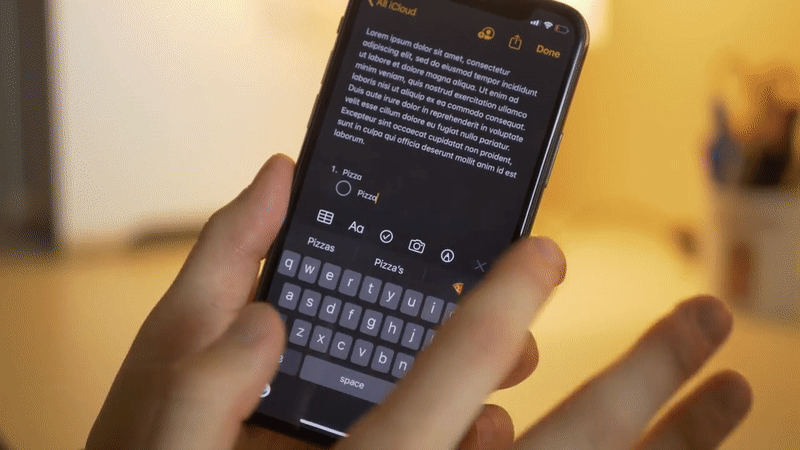
5. Tự động tắt nhạc
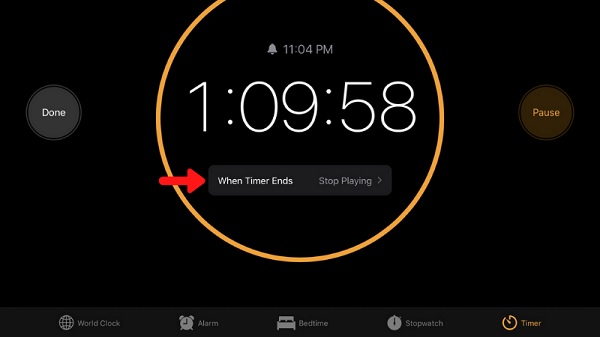
Mẹo hay iPhone này cực kỳ hữu ích khi bạn muốn nghe nhạc trước lúc ngủ mà không sợ ngủ quên, Trong phần Hẹn giờ của ứng dụng Đồng hồ, bạn chọn mục Khi thời gian kết thúc, sau đó chọn Dừng phát. Sau đó bạn cần chọn thời gian cụ thể bạn muốn tắt, ví dụ bạn đặt thời gian là 15 phút và bắt đầu chơi nhạc, 15 phút sau nhạc sẽ tự động được tắt.













Email của bạn sẽ không được hiển thị công khai. Các trường bắt buộc được đánh dấu *
Tạo bình luận mới